Keresse meg a Windows Defender Antivirus verziót a Windows 10 rendszerben
A Windows Defender Antivirus Definition verziójának megtalálása a Windows 10 rendszerben
A Windows Defender Antivirus biztonsági intelligencia-definíciókat használ a fenyegetések észlelésére. A Windows 10 automatikusan letölti a Windows Update szolgáltatáson keresztül elérhető legfrissebb intelligenciát. Így találhatja meg a Windows Defender Antivirus aktuális verzióját és annak leírásait.
Hirdetés
A Windows Defender a Windows 10 rendszerhez mellékelt alapértelmezett víruskereső alkalmazás. A Windows korábbi verzióiban, például a Windows 8.1-ben, a Windows 8-ban, a Windows 7-ben és a Vista-ban is volt, de korábban kevésbé volt hatékony, mivel csak a kémprogramokat és a reklámprogramokat vizsgálta. A Windows 8 és Windows 10 rendszerben a Defender a Microsoft Security Essentials alkalmazáson alapul, amely jobb védelmet kínál azáltal, hogy teljes körű védelmet ad mindenféle rosszindulatú program ellen. A Microsoft átnevezi az alkalmazást Microsoft Defenderre.
A legújabb Windows 10 verzióhoz tartozik egy új alkalmazás, a Windows Security. A korábban „Windows Defender Dashboard” és „Windows Defender Security” néven ismert alkalmazás Center", azért jött létre, hogy segítse a felhasználót a biztonsági és adatvédelmi beállítások egyértelmű és átlátható szabályozásában hasznos módon. Tartalmazza a Windows Defenderhez kapcsolódó összes beállítást. A Security Center alkalmazást a bejegyzésben tekintik át A Windows Defender biztonsági központja a Windows 10 Creators Update szolgáltatásban.
A Windows biztonságot elindíthatja a Start menüből vagy a segítségével egy speciális parancsikon. Alternatív megoldásként elérheti a tálcaikon segítségével.

Megjegyzés: A Windows 10 csak ideiglenesen engedélyezi a Windows Defender letiltását a Windows Security egy speciális beállításával. Bizonyos idő elteltével a rendszer automatikusan újra engedélyezi. Ha véglegesen le kell tiltania, lásd A Windows Defender letiltása a Windows 10 rendszerben.
A Microsoft folyamatosan frissíti a kártevőirtó termékek biztonsági intelligenciáját, hogy lefedje a legújabb fenyegetéseket és folyamatosan javítsa észlelési logika, amely javítja a Windows Defender Antivirus és más Microsoft kártevőirtó megoldások pontos azonosítási képességét fenyegetések. Ez a biztonsági intelligencia közvetlenül együttműködik a felhőalapú védelemmel, hogy gyors és hatékony, mesterséges intelligencia által továbbfejlesztett, következő generációs védelmet biztosítson. Ezenkívül megteheti frissítse a definíciókat manuálisan.
A Windows Defender víruskereső verziójának megkereséséhez a Windows 10 rendszerben,
- Nyissa meg a Windows biztonságot.
- Kattintson a Beállítások fogaskerék ikon.


- A Beállítások oldalon keresse meg a Ról ről link.
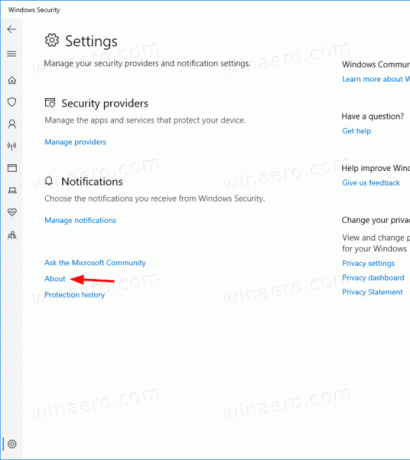
- A Ról ről oldalon találja a Windows Defender összetevőinek verzióinformációit.

Kész vagy.
Megjegyzés: A Ról ről oldal a következő összetevő-verziókat tartalmazza:
- Antimalware Client Version => Windows Defender Antivirus verzió
- Motorverzió => Motorverzió vizsgálata
- Víruskereső verzió => Vírusdefiníciók
- Antispyware Version => Kémprogram-definíciók
Ez az!
Tipp: Ha nem találja a Windows Security hasznát, és szeretne megszabadulni tőle, a következő cikkek hasznosak lehetnek:
- A Windows biztonsági tálca ikonjának elrejtése a Windows 10 rendszerben
- A Windows Defender biztonsági központ letiltása
Végül érdemes lehet tiltsa le a Windows Defender víruskereső alkalmazást.
Kapcsolódó cikkek:
- A szabotázs elleni védelem engedélyezése vagy letiltása a Windows 10 rendszerben
- Windows 10: Tekintse meg a biztonsági szolgáltatókat a Windows biztonságban
- Engedélyezze a Windows biztonsági gyanús viselkedések blokkolását a Windows 10 rendszerben
- Tekintse meg a Windows Defender védelmi előzményeit a Windows 10 rendszerben
- A Windows Defender Sandbox engedélyezése a Windows 10 rendszerben
- Keresés ütemezése a Windows Defenderben a Windows 10 rendszerben
- A Windows Defender Application Guard engedélyezése a Windows 10 rendszerben
- Kizárások hozzáadása a Windows Defenderhez a Windows 10 rendszerben

